复制&粘贴单元格内容除了格式和无格式
复制和粘贴单元格内容以及格式化Excel具有“选择性粘贴”选项。此选项用于粘贴特定的单元格内容或功能,例如格式,公式或注释。
当我们准备任何数据集/报告时,格式起着关键作用来表示数据。
让我们举一个例子来了解我们如何复制和粘贴单元格内容以及格式化。
我们有工作时间的计算器表。其中包含公式,格式和注释。
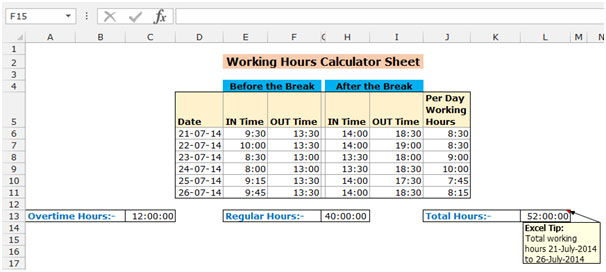
要了解有关如何将格式从一个单元格或范围复制并粘贴到另一个单元格或范围的信息。
请按照下面提到的步骤操作:-*选择要从其中复制格式并将其从一个单元格粘贴到另一个单元格或范围的单元格。
-
按键盘上的Ctrl + C键。
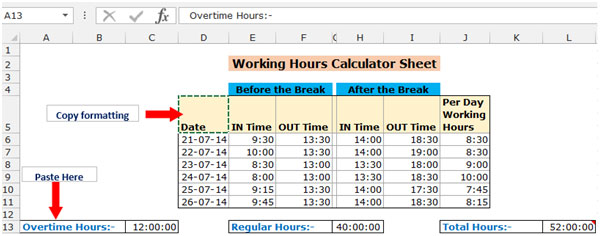
-
选择您要粘贴唯一格式的范围。
-
用鼠标右键单击,将出现弹出窗口。
-
单击特殊粘贴。
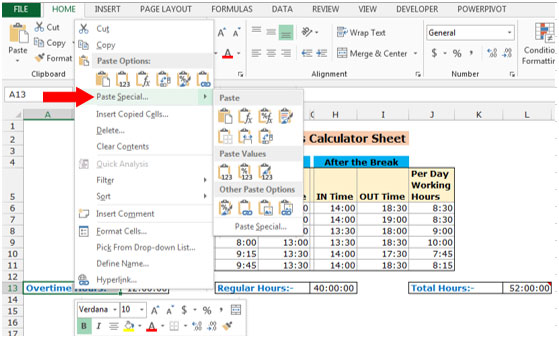
-
将出现“选择性粘贴”对话框。
-
单击格式,然后单击确定
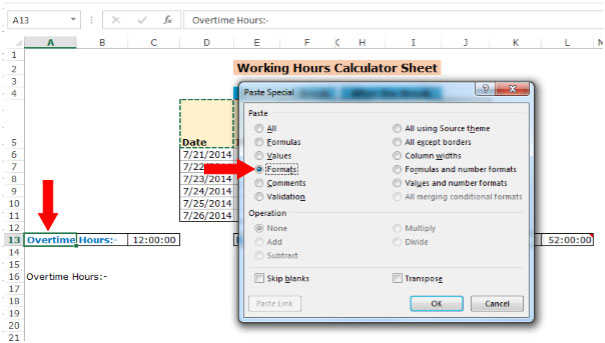
-
格式将粘贴在所选区域。
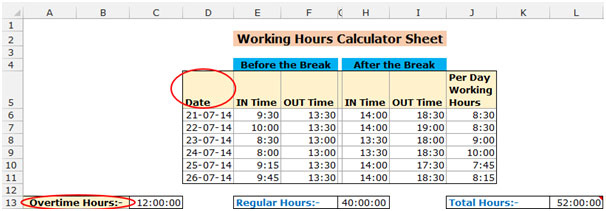
另一个选项是格式刷。我们可以使用此选项复制一个单元格的格式并将其粘贴到其他单元格或范围中。
请遵循以下提到的步骤:-*从要复制和粘贴单元格内容的位置选择单元格。
-
在主页选项卡中,单击剪贴板组中的格式刷。
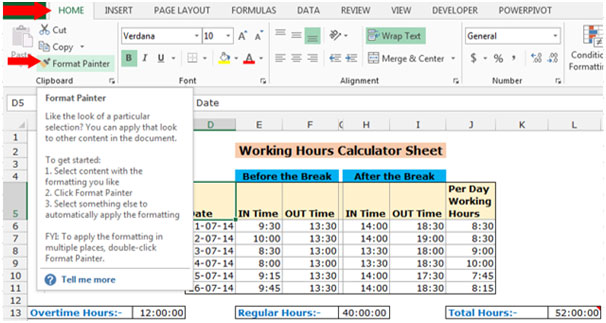
-
光标将变为画笔。
-
然后将光标拖动到所需的单元格上,这将被选中,当我们释放鼠标时,将粘贴整个格式。
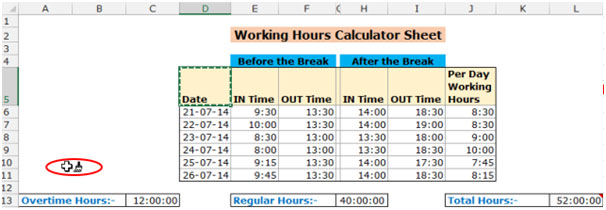
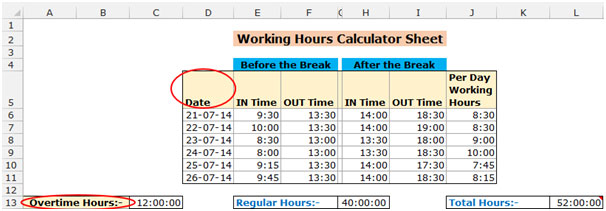
-
我们还可以使用键盘快捷键,然后按Alt + H + FP。将选择格式刷选项,然后我们可以相应地对单元格进行格式化。
注意:我们可以将格式从一个单元格复制并粘贴到范围,但不能从一个单元格复制并粘贴单元格内容到范围。要复制和粘贴单元格内容而不格式化,请遵循以下提到的步骤:-*从要复制和粘贴单元格内容的位置选择单元格。
-
按键盘上的Ctrl + C键。
-
选择要粘贴内容的单元格。
-
用鼠标右键单击,将出现弹出窗口。
单击特殊粘贴。
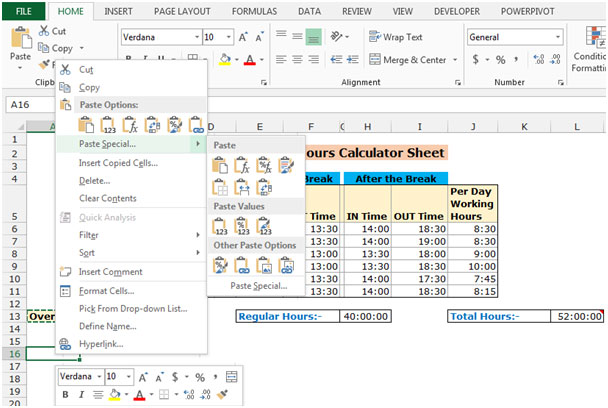
-
将出现“选择性粘贴”对话框。
-
单击值,然后单击确定。
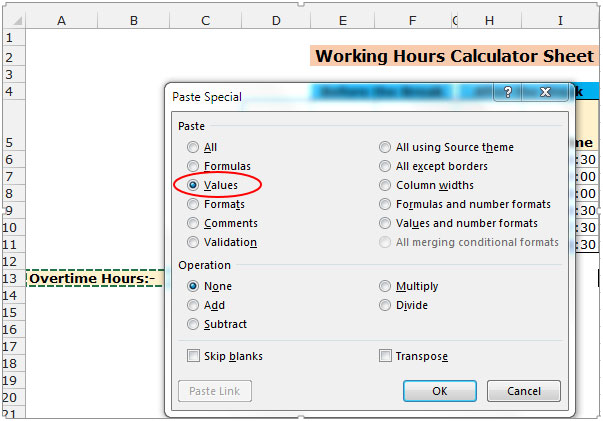
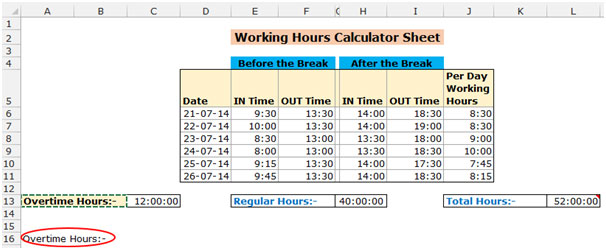
这就是我们如何在Microsoft Excel 2010和2013中格式化和不格式化地复制和粘贴单元格内容的全部内容。